千呼萬喚始出來,手機版的鴻蒙OS系統(tǒng)終于出來了!
不過目前還是Beta測試版,而且因為剛剛面世,還有諸多不成熟的地方,可以嘗鮮但不適合日常使用。
如果你升級到了鴻蒙OS Beta又反悔了,華為官方也提供了一份詳細的教程,可以輕松回滾到EMUI 11穩(wěn)定版。
注意事項:
1、需要確保當前使用的是華為官方發(fā)布的HarmonyOS版本,并且未進行任何非官方版本升級,否則有回退不成功的風險,甚至可能引入未知問題。如果升級過非官方系統(tǒng)包,建議前往華為客戶服務(wù)中心恢復系統(tǒng)。
2、確保當前版本沒有進行過任何解鎖、Root操作。
3、回退操作將擦除所有用戶數(shù)據(jù)。必須提前備份。
4、確保手機有足夠剩余電量,建議大于50%。
5、回退前必須關(guān)閉手機找回功能,進行一次恢復出廠設(shè)置操作,確保剩余可用空間足夠。
7、完成回退后,手機會自動重啟,需等待10分鐘左右。
以下使用P40作為例子,具體圖示內(nèi)容請以實際機型為準。
步驟1:電腦打開華為手機助手,點擊左下角紅框部分(“華為手機助手”+版本號),在彈出框中點擊升級,將華為手機助手升級至最新版本。
步驟2:手機連接電腦USB, 在電腦端彈出的“是否允許HDB連接設(shè)備?”對話框后,去手機端進行操作。
在手機端點擊“傳輸文件”,然后在彈出的“是否如允許HiSuite通過HDB連接設(shè)備”對話框中點擊“確定”。
步驟3:在手機端安裝華為手機助手客戶端。
在電腦端彈出的“將在您的設(shè)備上安裝新版華為手機助手客戶端,以便提供設(shè)備管理服務(wù)”對話框中點擊“確定”。
在電腦端彈出的“請在設(shè)備上點擊允許安裝華為手機助手”對話框中點擊“確定”。
步驟4:在手機端打開手機助手查看連接驗證碼,然后在電腦端輸入驗證碼,并點擊“立即連接”。
步驟5:在電腦端點擊“系統(tǒng)更新”。
步驟6:在電腦端彈出的系統(tǒng)更新界面點擊“切換到其他版本”。
步驟7:在電腦端點擊“恢復”。請確保已備份好數(shù)據(jù)后,在彈出的“此操作將徹底刪除內(nèi)部存儲空間中的數(shù)據(jù),包括:”對話框中點擊“版本回退”。
步驟8:等待進度完成即可。
責任編輯:PSY
-
操作系統(tǒng)
+關(guān)注
關(guān)注
37文章
6850瀏覽量
123432 -
EMUI
+關(guān)注
關(guān)注
1文章
215瀏覽量
11894
發(fā)布評論請先 登錄
相關(guān)推薦
AlmaLinux10.0 Beta版本推出 代號“紫獅”
谷歌正式向Pixel設(shè)備推送Android 15穩(wěn)定版
谷歌開始推送Android 15穩(wěn)定版
華為HarmonyOS NEXT鴻蒙星河版正式開啟Beta計劃
華為發(fā)布鴻蒙原生智能,OS深度融合AI,小藝升級為系統(tǒng)級智能體

idf.py set-target esp32s2命令無效的原因?
利用Swap模式實現(xiàn)代碼回滾操作

鴻蒙OS崛起,鴻蒙應(yīng)用開發(fā)工程師成市場新寵
微軟發(fā)布Windows 11 Canary和Dev頻道照片應(yīng)用測試版
2024款鴻蒙OS 最新HarmonyOS Next_HarmonyOS4.0系列教程分享
Mozilla發(fā)布Firefox 123.0穩(wěn)定版,新添網(wǎng)站兼容性報告工具
emui10怎么升級鴻蒙系統(tǒng)
鴻蒙OS和開源鴻蒙什么關(guān)系?
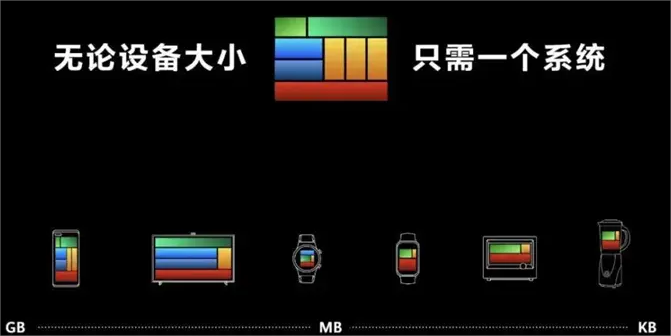




 鴻蒙OS系統(tǒng)Beta測試版升級反悔怎么辦?官方教程回滾EMUI 11穩(wěn)定版
鴻蒙OS系統(tǒng)Beta測試版升級反悔怎么辦?官方教程回滾EMUI 11穩(wěn)定版










評論